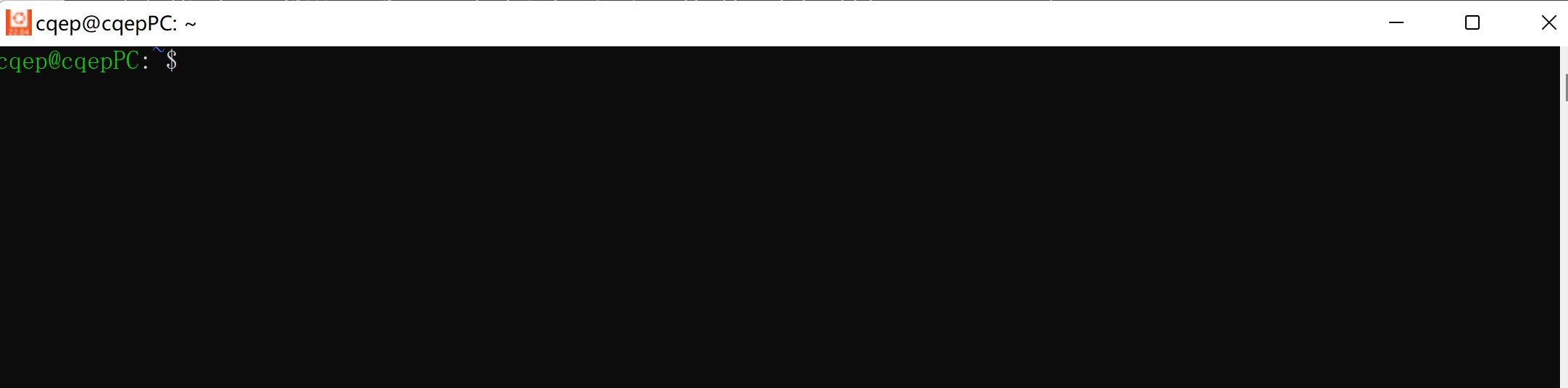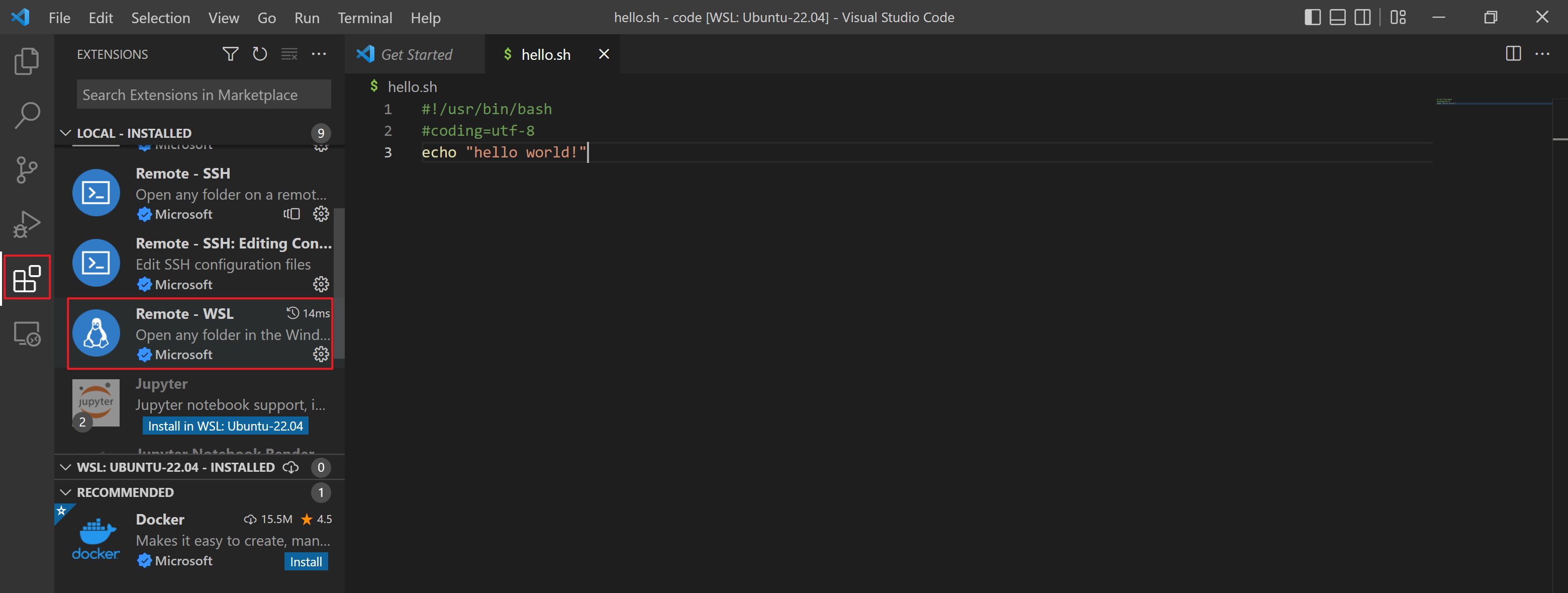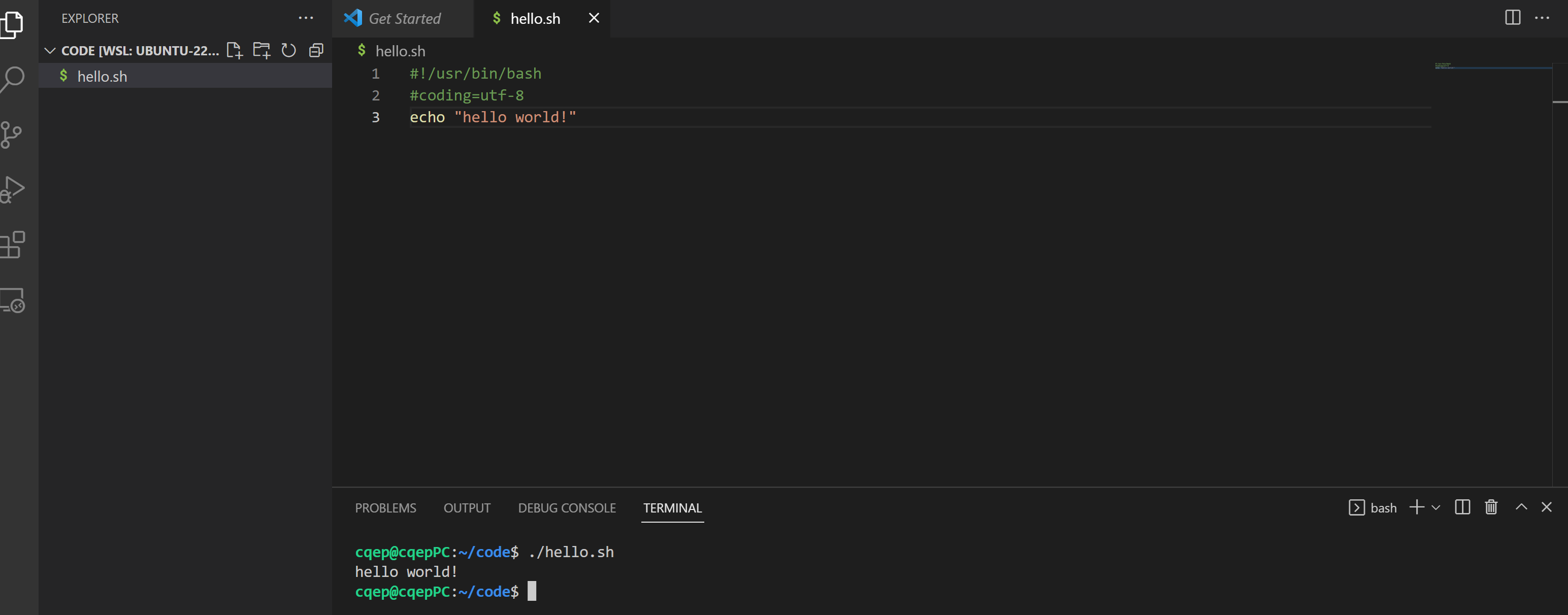因为软件兼容问题卖掉了m1的macbook,换成了windows笔记本,开发环境需要重新配置(平时写python和shell脚本),配置过程记录如下:
一、安装linux子系统
1.启用linux子系统功能
- 首先搜索【启用或关闭Winsows 功能】
- 然后勾选【适用于linux的Windows子系统】和【虚拟平台】
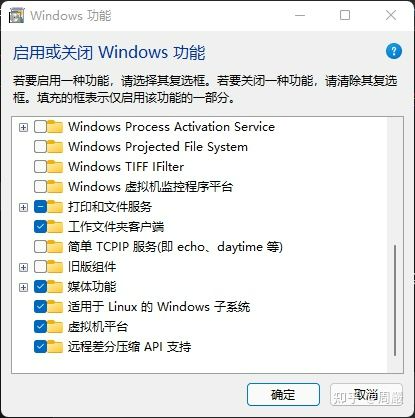
以管理员身份打开 PowerShell 并运行
dism.exe /online /enable-feature /featurename:Microsoft-Windows-Subsystem-Linux /all /norestart
2.下载ubuntu 22.04
微软商店搜索ubuntu 22.04
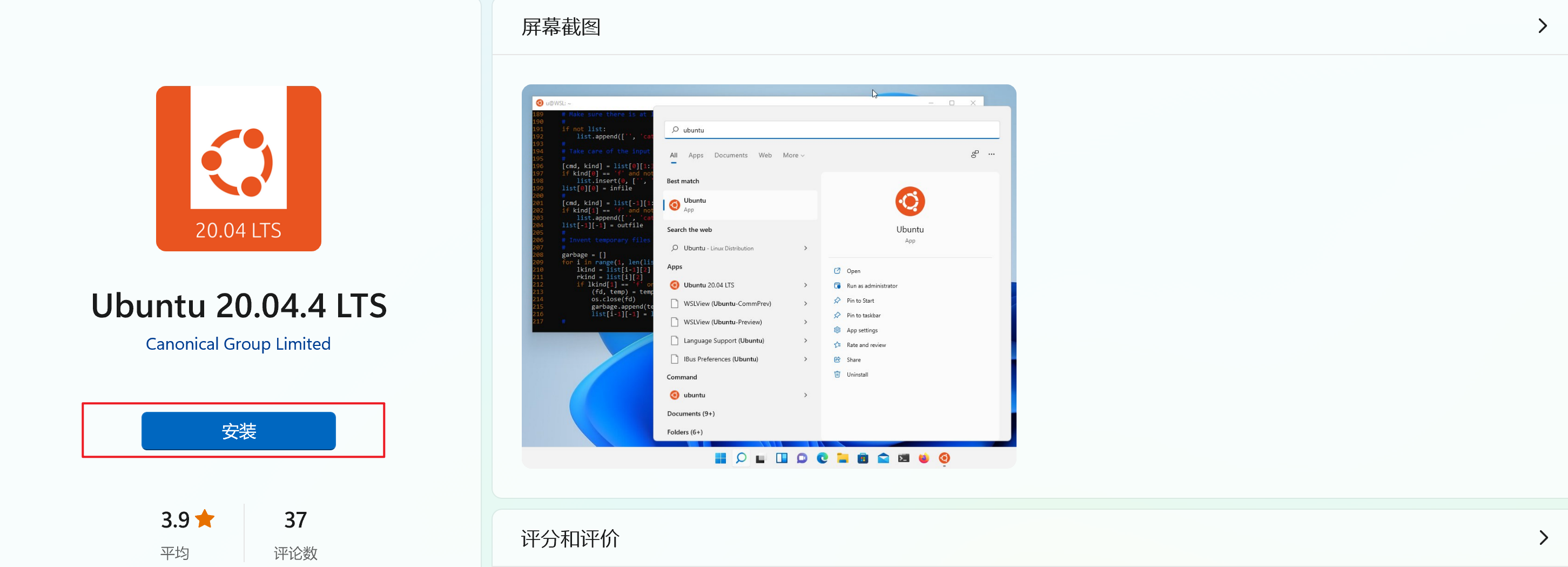
- 下载完成后打开ubuntu,配置用户名密码,进入系统。
二、配置vscode
1. 下载安装vscode
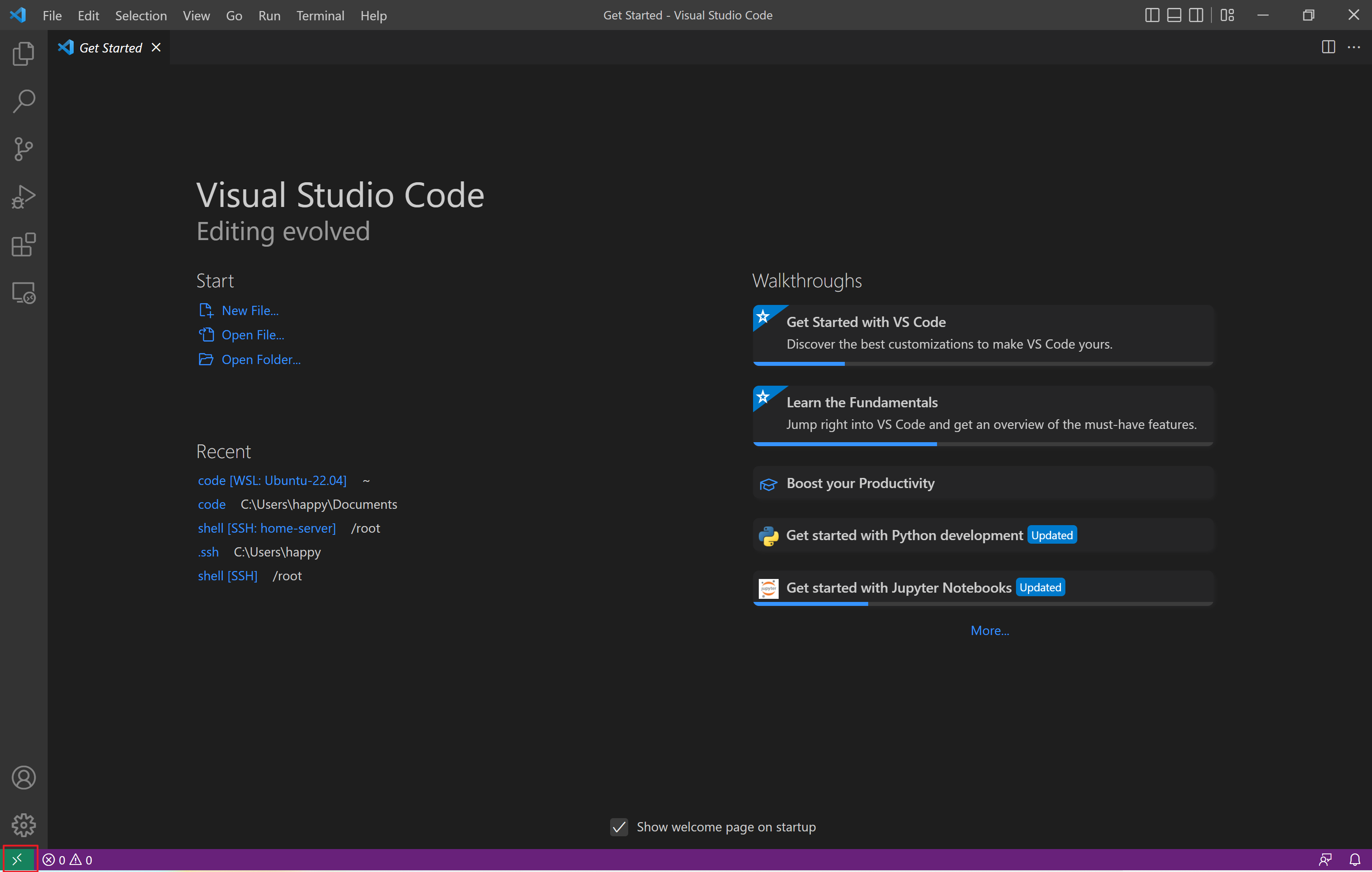
- 新建一个WSL窗口
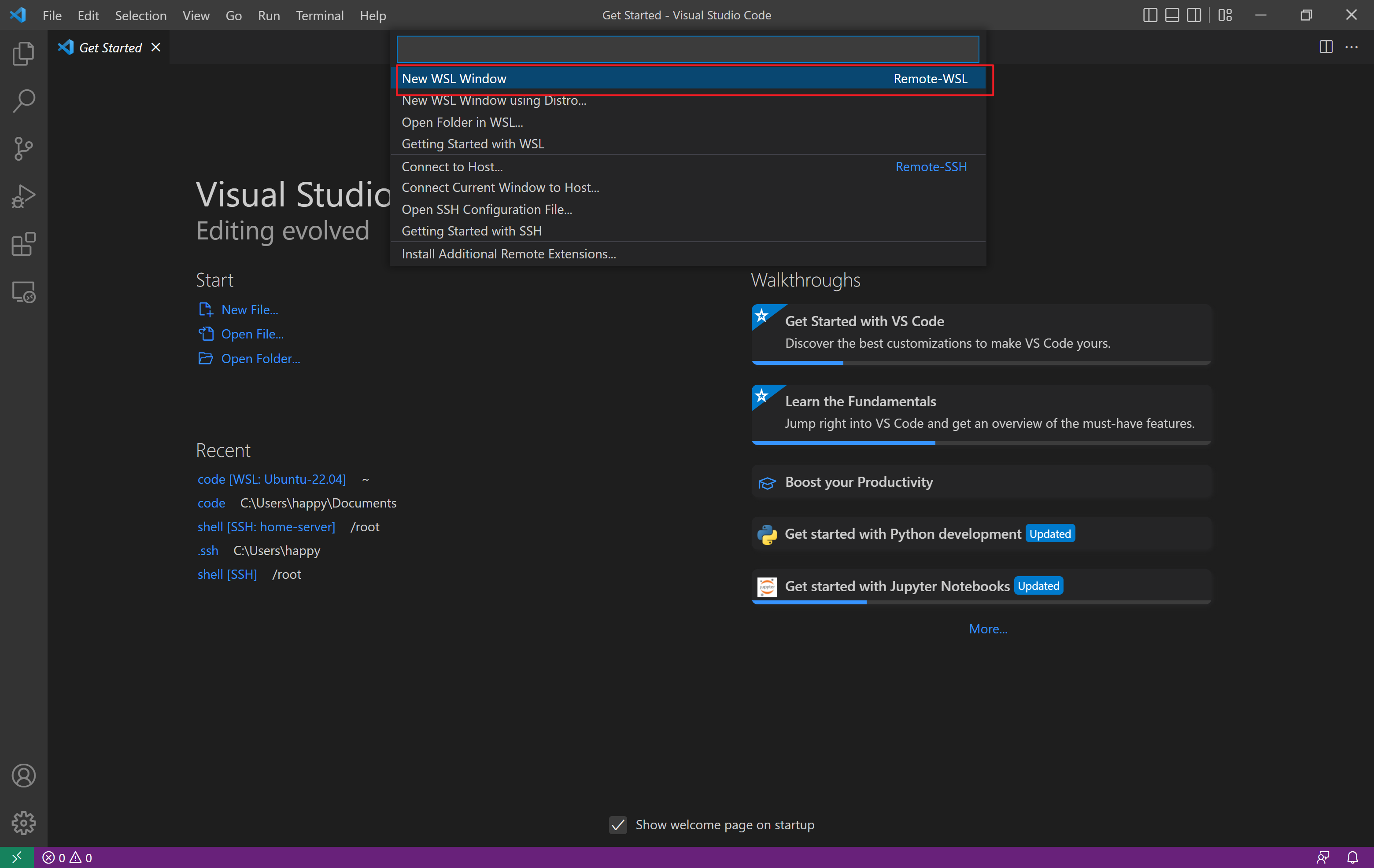
- 现在,就可以像本地一样在ubuntu子系统里面写代码了。
三、配置环境
ubuntu 22.04 默认已经安装好了git,python,可以直接使用此处只做zsh配置
1.安装zsh和oh-my-zsh
查看终端安装了哪些shell
cat /etc/shells没有zsh时需要自行安装
apt install zsh脚本自动安装oh my zsh
#curl 方式 sh -c "$(curl -fsSL https://raw.githubusercontent.com/ohmyzsh/ohmyzsh/master/tools/install.sh)" #wget 方式 sh -c "$(wget -O- https://raw.githubusercontent.com/ohmyzsh/ohmyzsh/master/tools/install.sh)"安装成功后显示如下:
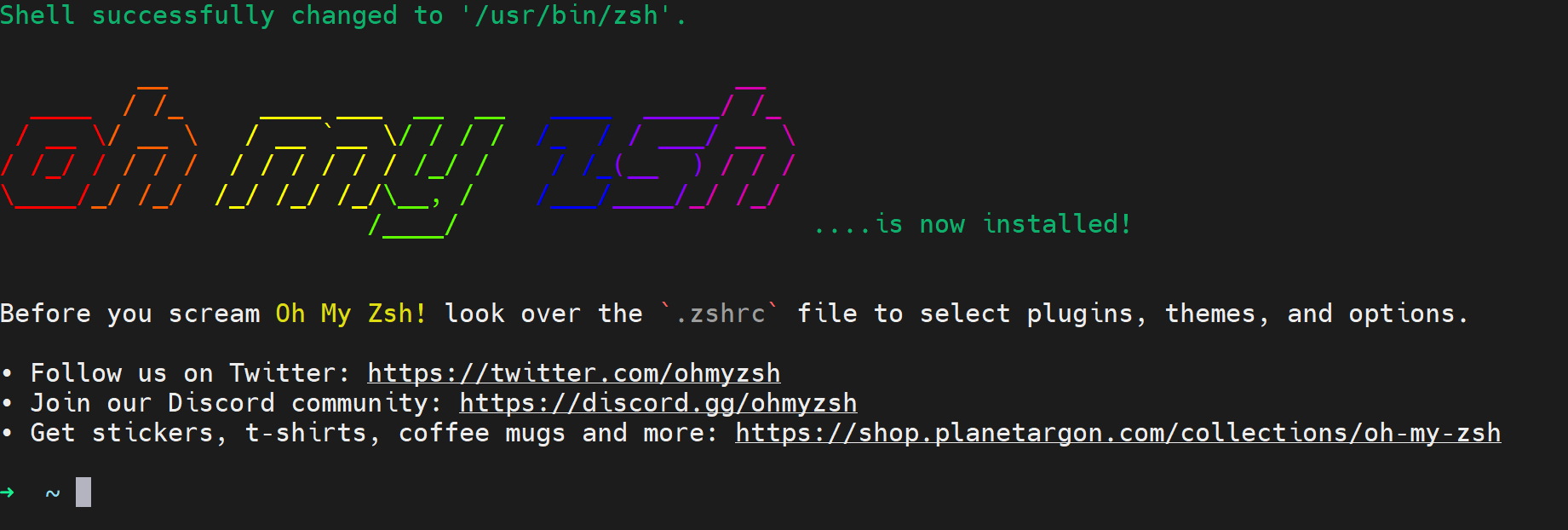
提示信息:Before you scream Oh My Zsh! look over the.zshrcfile to select plugins, themes, and options.告诉我们在用户根目录下的.zshrc文件可以配置插件、主题和选项。2.配置zsh
通过配置.zshrc修改主题、安装插件,配置后使用
source ~/.zshrc生效修改主题
修改ZSH_THEME可更换主题,参见可用的主题清单。
- 安装插件zsh-syntax-highlighting、zsh-autosuggestions、z
修改zshrc配置文件,z为目录快捷跳转,oh-my-zsh自带,无需安装。# 安装语法高亮 git clone https://github.com/zsh-users/zsh-syntax-highlighting.git ${ZSH_CUSTOM:-~/.oh-my-zsh/custom}/plugins/zsh-syntax-highlighting # 安装自动补全 git clone https://github.com/zsh-users/zsh-autosuggestions ${ZSH_CUSTOM:-~/.oh-my-zsh/custom}/plugins/zsh-autosuggestions
最后执行plugins=(git zsh-syntax-highlighting zsh-autosuggestions z )source .zshrc生效。3.oh-my-zsh其他配置
upgrade_oh_my_zsh #手动升级 uninstall_oh_my_zsh #卸载oh-my-zsh #在~/.zshrc配置项中设置自动升级选项 DISABLE_UPDATE_PROMPT=true #关闭升级提示 DISABLE_AUTO_UPDATE=true #关闭自动升级